MBR disku pārveidošanas metodes GPT vai GPT MBR
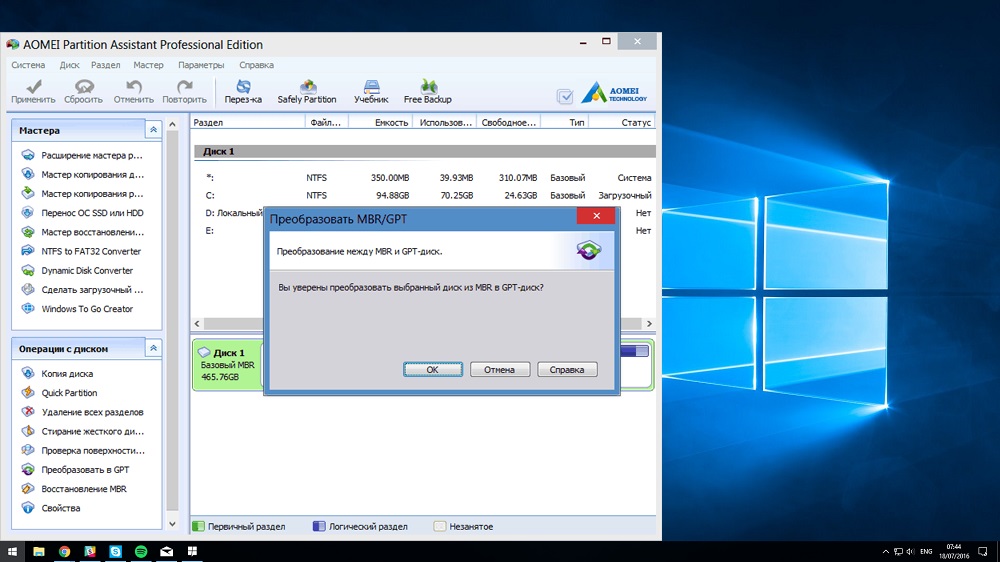
- 978
- 248
- Hubert Buckridge DDS
Ar disku parādīšanos vairāk nekā 2 TB, personālo datoru lietotāji ir saskārušies ar problēmu, kas saistīta ar plašsaziņas līdzekļu papildu apjoma izmantošanu. Šie ir ierobežojumi MBR sadaļām, formāts, uzticība un patiesība ir kalpojusi kopš 1983. gada. Vai kāds varētu ieteikt, cik daudz fiziskās atmiņas palielināsies?
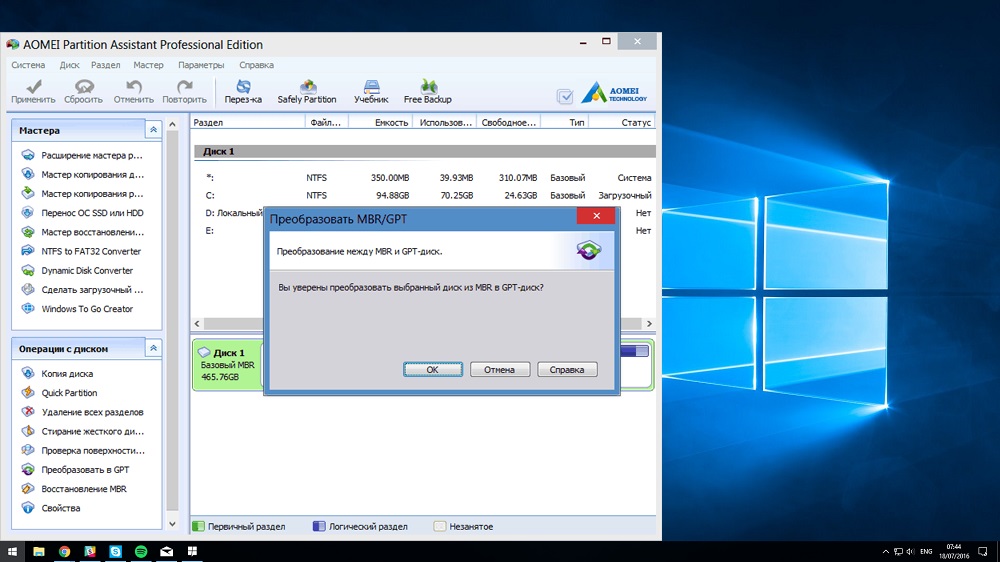
Izstrādātāji bija spiesti uz to reaģēt. Tātad parādījās GPT sekciju tabula, kas noņēma šo ierobežojumu, kas tagad ir vienāds ar 9,4 zetabaitiem. Cik ilgi - jautājums vēl nav būtisks. Jaunā nodalījumu galda struktūra nebija savienojama ar vecajiem labajiem bios. Tās atbalsts ir nepieciešams mātesplatēs ar UEFI BIOS.
Galīgajam lietotājam bija papildu problēmas, kas viņam var likt domāt par MBR disku pārvēršanu GPT un otrādi. Ir vairāki veidi, kā to atrisināt, par kuriem mēs šodien runāsim.
Pārvērtība par MBR, izmantojot komandrindu
Komandrindu nevar izmantot visos gadījumos. Fakts ir tāds, ka šī ir metode ar pilnīgu datu zaudēšanu, tāpēc, ja runa ir par sistēmas disku, tā ir piemērota tikai tad, kad pārinstalējot Windows. Bet kāpēc šāda pārvērtība var būt nepieciešama?
GPT konvertēšana MBR ir nepieciešama, instalējot Windows 7. Ja tas nav izdarīts, jūs saņemsit ziņojumu par neiespējamību turpināt OS instalēšanu neatbilstošā sadaļu formāta dēļ. Runājot par nesistēmiskiem diskiem, pārvērtība par vecu formātu ir iespējama jebkurā posmā, taču jums rūpīgi jādomā par tā lietderību.
Apsveriet, kā mainīt GPT uz MBR caur komandrindu:
- Windows komandrindas konsolē tiek palaista komanda CMD. Ja jums tas jādara operētājsistēmas instalēšanas posmā, sadaļu izvēles posmā ir jānoklikšķina uz SHIFT + F10;
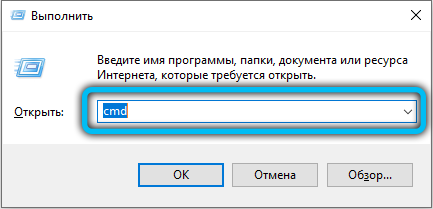
- Kad parādās termināļa logs, mēs savācam disku un apstiprinām, ka ievadiet, nospiežot. Sāksies darba ar diskiem atsevišķā logā;

- Lai parādītu sistēmā esošo fizisko disku sarakstu, mēs apkopojam sarakstu disku;
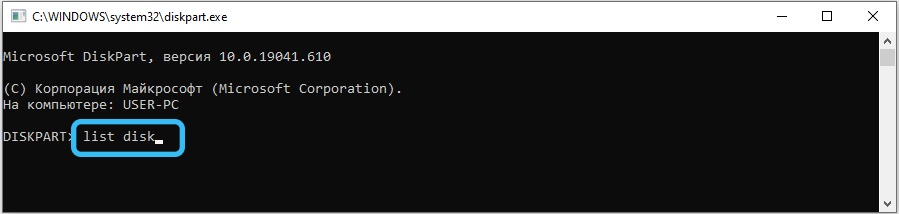
- Parasti disks, uz kura tiek uzstādīta OS, ir numurēta ar skaitli 0, atlikušie diski ir izaugsmes secībā;
- Tagad mēs apkopojam atlasīto disku Nr., Norādot uz utilītu, uz kuru disks ir jāpārveido;
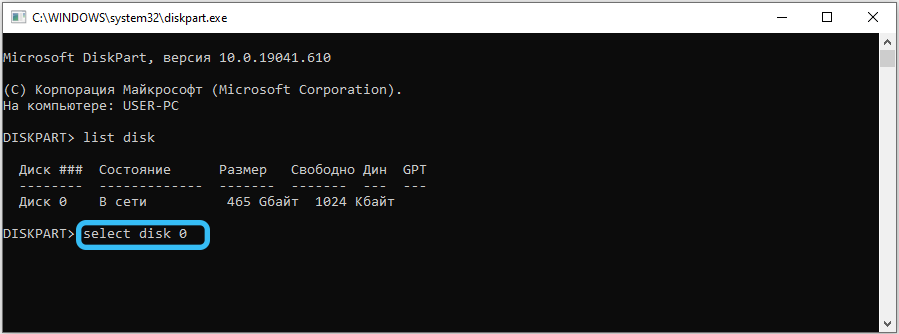
- Lai apskatītu, kādas sadaļas atrodas diskā, izmantojiet komandu Detail Disk;
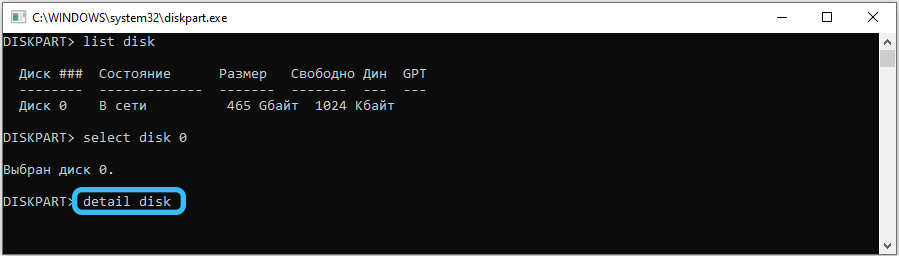
- Ja vēlaties mainīt visa diska formātu, ievadiet tīru. Jāpatur prātā, ka visas esošās sadaļas tiks iznīcinātas;
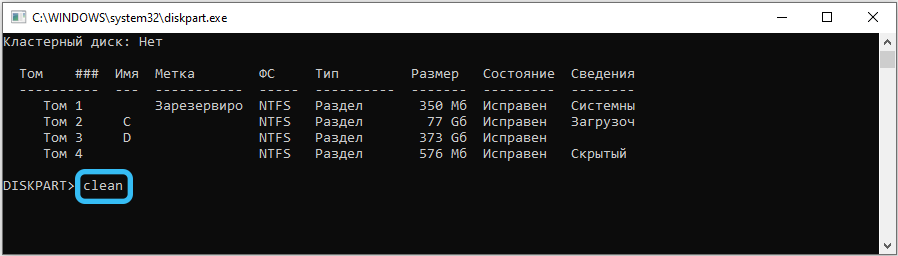
- Ja šī opcija jums nav piemērota, atlasiet sadaļu SELECT SOLIT komanda un pēc tam izmantojiet izdzēstu skaļumu. Šajā gadījumā dati tiks izdzēsti tikai norādītajā apjomā;
- Tagad mēs turpinām tieši uz transformāciju. Lai tulkotu sadaļu (disku) vēlamajā formātā, mēs savācam Convert MBR un gaidām komandas pabeigšanu;
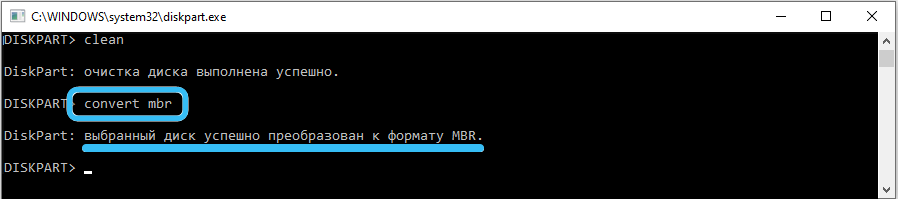
- Lai izietu no DiskPart, mēs apkopojam izeju, to pašu komandu izmanto, lai aizvērtu komandrindu.
Ja esat konvertējis, instalējot Windows, tas turpināsies no vietas, kur palaižat komandrindu. Ja tas ir sadaļu izveidošanas posms, jūs varat sākt veidot sadaļas pretī pazaudētajam, noklikšķinot uz pogas "Atsauces disks".
Kā pārveidot GPT diskus par MBR ar Windows ēkām
Tagad apskatīsim, kā mainīt GPT disku uz MBR, ja tas ir nepieciešams Windows darba versijā. "Labāko desmitniekā" šī reformatēšana nav iespējama, jo šī Windows versija darbojas tikai UEFI BIOS. Bet uz "septiņiem" un Windows 8.1 metode ir strādnieks, bet arī ar ierobežojumu - to var izmantot tikai nesistemātiskam diskam.
Kā pārtaisīt GPT disku MBR darba sistēmā:
- Palaidiet konsoli "Perform" (Win + R), savāc diskmgmt.MSC, apstipriniet, nospiežot Enter;
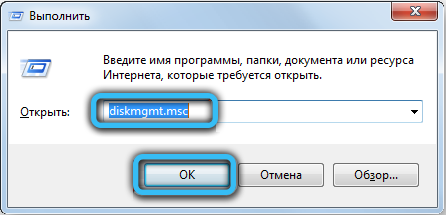
- Sāksies pilna laika diska vadības utilīta. Izvēlieties disku, kas jātulko MBR formātā;
- Tagad mums ir jāizdzēš visas tajā esošās sadaļas (nākamajā sadaļā noklikšķinot uz PKM un izvēloties sadaļu “Dzēst sadaļu”);
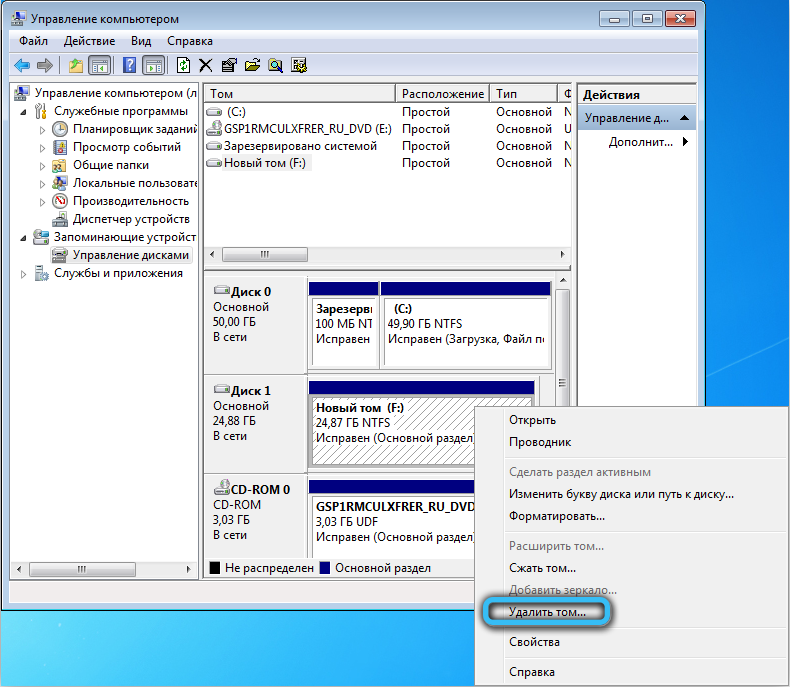
- Pēc tam mēs noklikšķinām PKM ar nosaukumu Disk, kas ir jāpārveido, un parādītajā konteksta izvēlnē atlasiet līniju "Convert uz MBR disku".
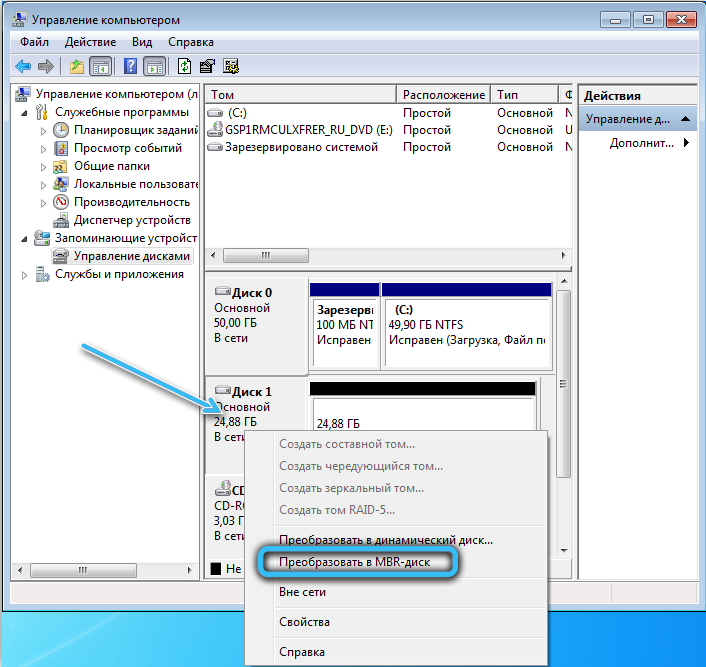
Tāpat kā iepriekšējā gadījumā, pēc diska pārveidošanas jūs varat iesaistīties tā dalījumā sadaļās, ja tas ir nepieciešams.
MBR pārveidošana par GPT
Kas attiecas uz apgrieztu transformāciju, to var veikt MBR2GPT utilīta. Turklāt tikai operētājsistēmā Windows 10, bet šeit šāda iespēja ir sniegta tikai no versijas 1703.
Tas ļauj jums sākt pārveidošanas procedūru jebkurā posmā. Un, kas ir svarīgi - nezaudējot datus. Jūs varat palaist utilītu "desmitiem" instalēšanas laikā un, atjaunojot sistēmu. Turklāt, ja sākotnējā instalācija tika veikta mantojuma režīmā, tad nākotnē slodze tiks veikta UEFI režīmā.
Lietderība atrodas System32 Windows sistēmas kataloga sistēmā. Visbiežāk to izmanto, uzstādot “desmitiem” migrācijas laikā no iepriekšējām versijām, kad ir neiespējami turpināt instalēšanu, jo sistēmas diskā tiek izmantots MBR pussalas tabula. Lietojot MBR2GPT.Exe ir nepieciešams, lai tiktu ievēroti vairāki svarīgi ierobežojumi. Pirmkārt, transformācijai paredzētajam diskam jābūt sistemātiskam, un, otrkārt. Treškārt, nevajadzētu paplašināt sadaļas, kas apzīmētas ar zaļu, lietojot utilītu "Disk Management". Vairumā gadījumu šie apstākļi tiek ievēroti, bet pēdējos divus ierobežojumus ir viegli noteikt, izdzēšot paplašināto sadaļu.
Tātad, pieņemsim, ka jums ir instalēta Windows mantojuma režīmā, izmantojot MBR sekciju formātu. Šajā gadījumā MBR ir iespējams pārveidot par GPT, nezaudējot datus, izmantojot nākamo algoritmu:
- Palaidiet komandrindu (sadaļas izvēles posmā, instalējot Windows - noklikšķiniet uz Shift+F10);
- Mēs savācam MBR2GPT /Validate, apstipriniet, nospiežot Enter;
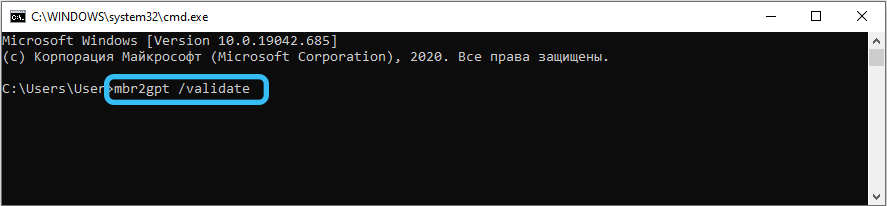
- Ja komanda parādās komandas rezultātā, jums ir jākontrolē lietderība, kas norāda fiziskā diska skaitu: MBR2GPT /DISK: Nr. /Validate, kur Nr. Ir diska skaits, lielākajā daļā lielāko daļu gadījumi - 0;
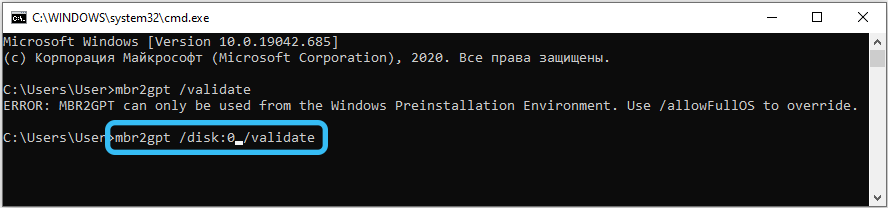
- Saņemot validāciju, kas pabeigta veiksmīga ziņojuma, varat turpināt tieši uz konvertēšanu;
- Lai to izdarītu, ievadiet MBR2GPT /CONVERT (ja mēs norādījām diska numuru, mums jāizmanto opcija /disks: Nr.);
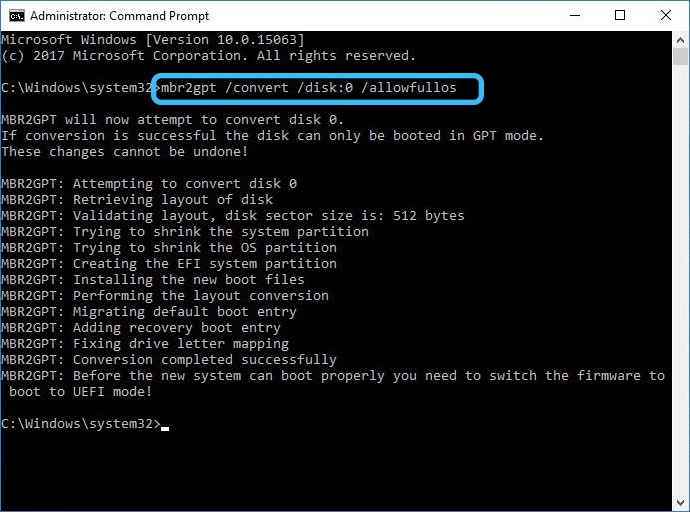
- Mēs gaidām transformācijas pabeigšanu un atstājam komandrindas emulācijas režīmu.
Tā rezultātā konvertēšana notiks, nezaudējot datus, savukārt barotne tiks izveidota plašsaziņas līdzekļos, ko ievietos EFI-iekrāvējs (parasti lietderība tam izmanto sadaļu “Rezervēta sistēma”, ja ir pietiekami daudz un un ir pietiekami daudz un pietiekams izmērs).
Ja pārveidošana tika veikta Windows 10 instalēšanas laikā, noklikšķiniet uz pogas "Atjaunināt", kā rezultātā sadaļu konfigurācija mainīsies uz pašreizējo.
Izmantojot trešās daļas pārvērtības starp GPT un MBR
Ar trešās daļas programmu palīdzību GPT varat pārveidot par MBR un otrādi. To nav tik daudz, un šīs metodes priekšrocība ir pārveidošanas iespēja, nezaudējot datus. Iebūvētie -Windows rīki ļauj to izdarīt tikai iepriekš aprakstītajos gadījumos, tas ir, tikai "desmit" un tikai tad, kad pārveidojat par GPT.
Minitool nodalījuma vednis
Lai gan ir daudz komunālo pakalpojumu, kas specializējas darbā ar diskiem un to sekcijām, tālu no visiem tiem spēj pārveidot sadaļas no viena formāta uz otru. Un tie, kas to ļauj darīt to bez zaudējumiem un pat vienu. Starp tiem, pirmkārt, ir vērts atzīmēt Minitool nodalījuma vednī. Starp lietderības priekšrocībām, kas ļāva tai kļūt par megapopulāru - ērtu lietošanu, brīvas lietošanas iespēju, kā arī lietotāja noteikto uzdevumu ātrumu un kvalitāti.
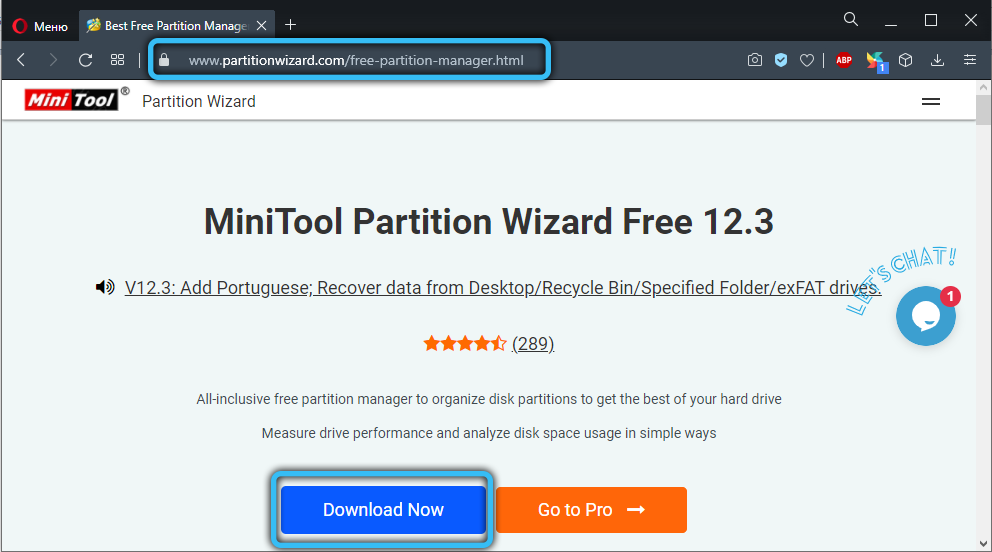
Programma ir pieejama divās versijās:
- parasts izpildvaras eksoshnik, ko var izmantot jau instalētā sistēmā;
- Iekraušanas attēla formā. To var ierakstīt uz zibspuldzes nesēja un izmantot pēdējo kā Livecd. Ir skaidrs, ka šī opcija jāizmanto, instalējot Windows.
Mēs aprakstām opciju, izmantojot sāknēšanas versiju - tā ir nedaudz sarežģītāka.
SVARĪGS. Ja jums ir svarīgi dati par sistēmas disku, jums tas ir jāizkopo citā diskā vai mākonī.GPT pārveidošanas secība MBR bez datu zaudēšanas:
- Lejupielādējiet attēlu un pierakstiet to zibatmiņas diskā;
- Mēs ievietojam nomainīto nesēju personālajā datorā vai klēpjdatorā, restartējiet;
- Iepriekš jums jāmaina iekraušanas procedūra BIOS vai jāizmanto sāknēšanas izvēlnes izsaukums, ko izraisa dažādas taustiņu kombinācijas dažādām versijām;
- когд интерфейй утилиты загрзится, выираем диск, который нжно преобразоват, про н (и и н н ((про пто п (пт пт рт рт рт рт пт п п (н н н н (н (рт рт рт рт р пт р пт п п н н н н н н н н нт рт р ит р и ит р н н н н н н н н ит и (н н н н н н н н н ит и ит и (н ( ем иено весь физический диск, а не оER з е ро разделов);
- Izvēlnē labajā pusē atlasiet vienumu "Convert to MBR";
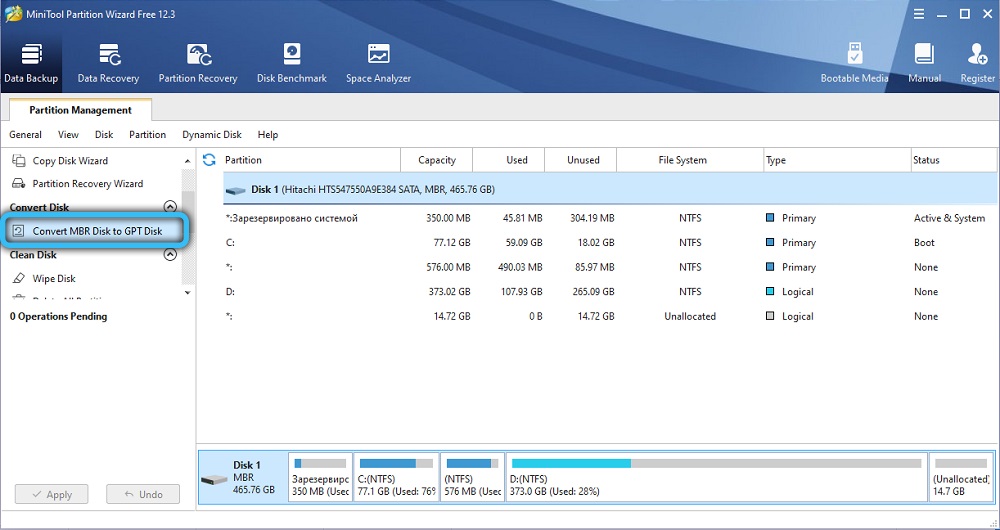
- Lai sāktu pārveidi, noklikšķiniet uz pogas Iepriekš piemērot. Lietderība lūgs jūs apstiprināt savu rīcību (iespējams, vairākas reizes). Apstipriniet un gaidiet pārvērtības beigas.
Iespēja netiek izslēgta, ja lietderība atsakās veikt transformāciju, atsaucoties uz faktu, ka izvēlētais disks ir sistemātisks, un sadaļu tabula nav pakļauta transformācijai. Šajā gadījumā jūs varat mainīt diska formātu no GPT MBR šādi:
- Mēs noklikšķinām uz sadaļas “Sistēmas respektēšana”, lai gan esam pārliecināti, ka tās apjoms ir pietiekams (parasti sistēma rezervē līdz 300 MB, tas ir pietiekams mūsu uzdevumam);
- Mēs izdzēšam atlasīto sadaļu, noklikšķinot uz pogas Dzēst nodalījumu un apstiprinot mūsu darbības, nospiežot “Lietot”;
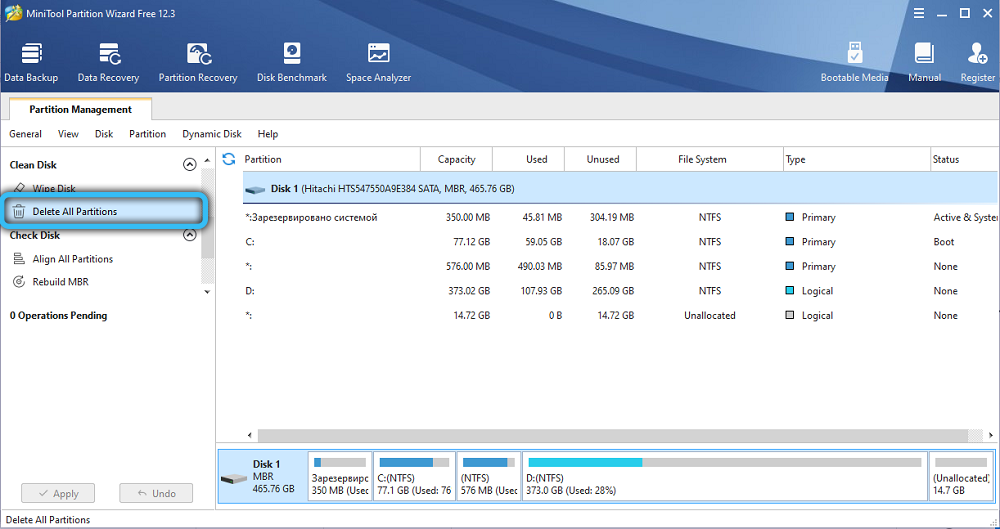
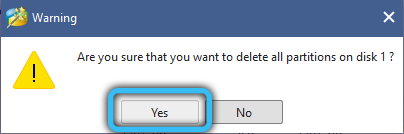
- Tagad mēs atkārtojam iepriekš aprakstītās darbības - atlasiet visu disku, noklikšķiniet uz cilnes "Convert to MBR".
Izmantojot šo metodi, saglabātās sadaļas varat iegūt disku ar MBR ielādes ierakstīšanu. Tagad jūs varat sākt instalēt Windows regulāri.
Lietderības izmantošana izpildāmās programmas veidā ir līdzīga, izņemot nepieciešamību ierakstīt minitool nodalījuma vedni uz zibatmiņas diska, attēla veidā.
Acronis diska direktors
Popularitātē šī lietderība nav zemāka par minitool. Turklāt šodienas darba ar Acronis diskiem programma ir iekļauta lielākajā daļā Livecd. Tiesa, ir pieejama tikai versija sāknēšanas attēla formā, tas ir, diska direktoru var izmantot tikai tad, kad atjauno/atjauno Windows. Tomēr migrācijas laikā no vienas OS versijas uz otru ir nepieciešama pāreja no GPT uz MBR un otrādi.
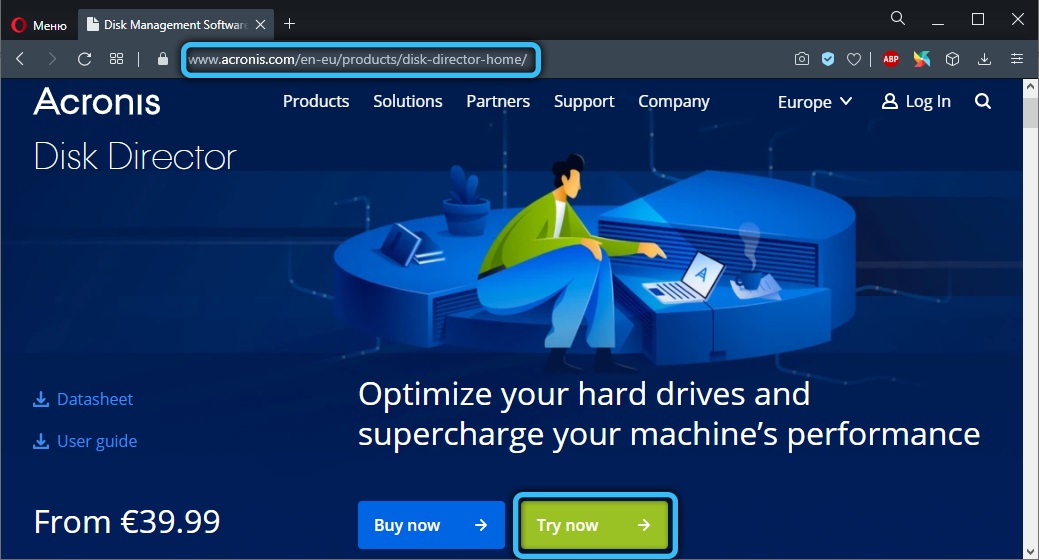
Mēs aprakstām darbību secību:
- Mēs lejupielādējam attēlu, rakstām to zibatmiņas diskā;
- Ja nepieciešams, svarīgu datu dublējums no diska līdz d (ja tāds ir) vai mākoņa krātuvē;
- Mēs ielādējam no nomaināmās barotnes, mainot ielādēšanas prioritāti BIOS vai izmantojot iekraušanas izvēlni;
- Lietderības galvenajā izvēlnē atlasiet vienumu "Basic Drins";
- Lai veiktu konvertēšanu abos virzienos, mums būs jānoņem rezervētais Windows sadaļa (parasti tā izmērs ir 100 mV), par kuru mēs to atzīmējam un atlasām izvēlnes vienumu “Dzēst TOM”;
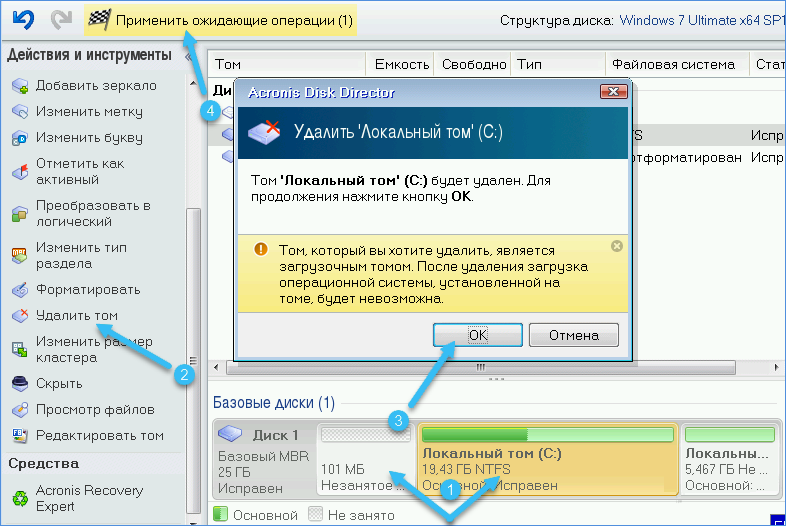
- Tad tieši tādā pašā veidā noņemiet disku C;
- Noklikšķiniet uz pogas "Lietot" un gaidiet, līdz norādītie sējumi tiks noņemti;
- Atliek diskā noklikšķināt uz PKM un konteksta izvēlnē atlasīt nepieciešamo opciju. Piemēram, "pārveidot par MBR";
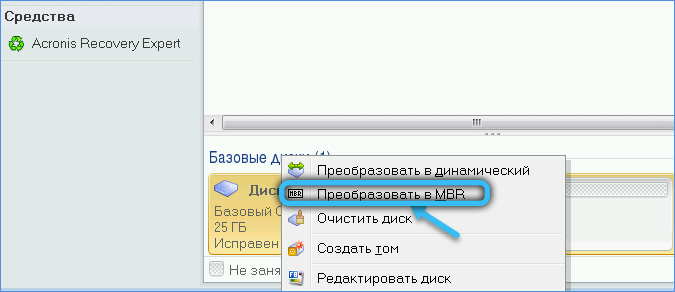
- Pēc dažām sekundēm procedūra tiks pabeigta, un jūs varat turpināt instalēt logus parastajā veidā.

Tātad, mēs iepazināmies ar visiem populārajiem veidiem, kā instalēt GPT diskos ar MBR vai veikt reversu transformāciju. Iebūvēto logu līdzekļu izmantošana ir vēlama metode, kurai nav nepieciešama komunālo pakalpojumu meklēšana un lejupielāde no trešās daļas ražotājiem. Bet dažos gadījumos tā izmantošana nav iespējama esošo ierobežojumu dēļ, un tad bez populāriem diska komunālajiem pakalpojumiem nevar.
Ja jums jāmaina sadaļu formāts, un tajā pašā laikā esat saskāries ar problēmām, kas nebija aprakstītas mūsu rakstā, liels lūgums tos izteikt komentāros - iespējams, tas palīdzēs atbrīvoties no tām pašām problēmām ar mūsu pastāvīgo apmeklētāji.
- « Ko darīt, ja sistēma neatklāj RAM
- Pareizi veidi, kā novērst darbības traucējumus, palaižot zibatmiņu - kods 10 »

